今天和大家分享一下win8系统被人恶意锁定开机登录密码问题的解决方法,在使用win8系统的过程中经常不知道如何去解决win8系统被人恶意锁定开机登录密码的问题,有什么好的办法去解决win8系统被人恶意锁定开机登录密码呢?小编教你只需要1、开机启动U盘启动工具箱,进入启动菜单,选择“运行windows登录密码破解菜单”; 2、选择清除windows密码,然后确定后;就可以了。下面小编就给小伙伴们分享一下win8系统被人恶意锁定开机登录密码具体的解决方法:
推荐: 首先我们要在一台正常运的的电脑上完成制作一个U盘启动盘
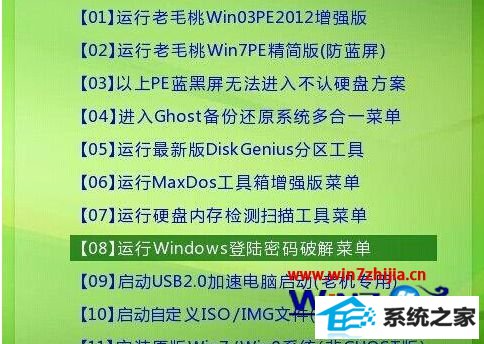
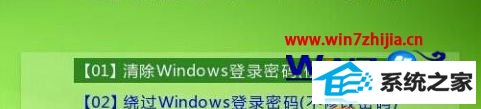





系统下载推荐
本站发布的系统与软件仅为个人学习测试使用,不得用于任何商业用途,否则后果自负,请支持购买微软正版软件!
Copyright @ 2022 win10 64位系统版权所有